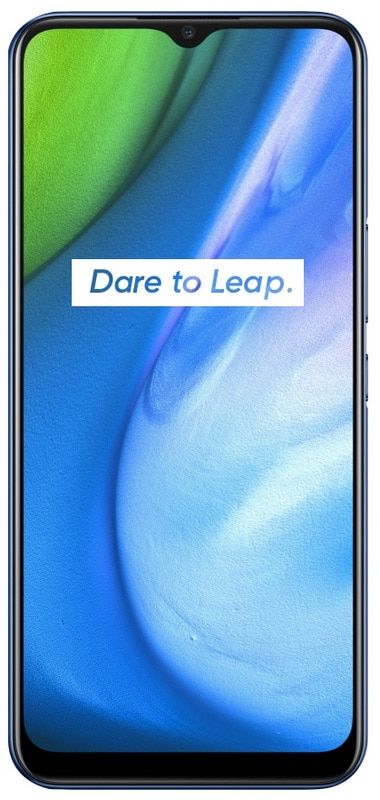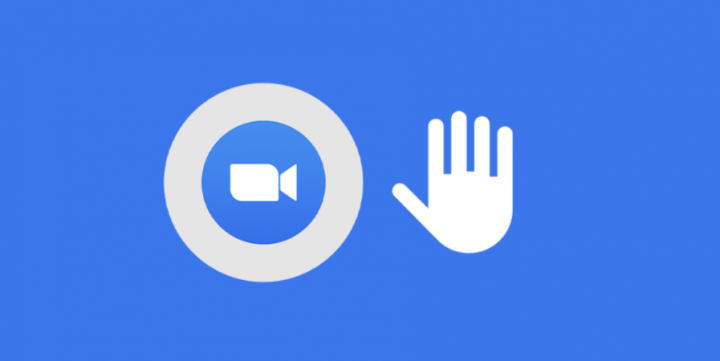Како се користи Робоцопи Мултитхреадед у оперативном систему Виндовс 10
Када требате да копирате датотеке на други диск, тада обично користите и уобичајени поступак одабира, копирања и лепљења. Иако овај процес савршено функционише, брзина постаје уско грло када покушај преноса великог броја датотека може потрајати веома дуго. У овом чланку ћемо разговарати о томе како се користи Робоцопи Мултитхреадед у оперативном систему Виндовс 10. Почнимо!
Па, као алтернативу, многи технолошки паметни корисници користе Робоцопи (Робуст Филе Цопи). То је алатка за командну линију уграђена у Виндовс 10 која даје више функција како би се подаци брже премештали на другу локацију.
Једна специфична карактеристика која чини Робоцопи тако посебном (и углавном се превиђа) је њена функција са више нити која вам даје дозволу за истовремено копирање више датотека. Уместо да по једну датотеку користите функцију копирања уграђену у Филе Екплорер.
У овом упутству ћете научити да користите функцију вишенаменских копија на Робоцопи-у. Да би се убрзао процес преноса датотека и директоријума на други погон и на Виндовс 10.
Како се користи Робоцопи Мултитхреадед у оперативном систему Виндовс 10
Ако намеравате да копирате велики скуп датотека и директоријума на други уређај, морате ове кораке користити за функцију Робоцопи мултитхреадинг за супер брзо копирање података.
- Прво, отвори Почетак .
- Затим потражите Командна линија , кликните десним тастером миша на резултат и одаберите Покрени као администратор .
- Откуцајте следећу команду да бисте датотеке и фасцикле копирали на други погон и додирните Ентер :
robocopy C:sourcefolderpath D:destinationfolderpath /S /E /Z /ZB /R:5 /W:5 /TBD /NP /V /MT:32
Као такав:
robocopy C:UsersadminDocuments D:UsersadminDocuments /S /E /Z /ZB /R:5 /W:5 /TBD /NP /V /MT:32

Па, у горњој команди обавезно промените изворну и одредишну путању са вашом конфигурацијом.
Робоцопи наредбе рашчлањивања - Робоцопи Мултитхреадед
Робокопија заправо има пуно функција и у наредби приказаној у овом водичу. Користимо следеће прекидаче како бисмо копирање учинили поузданим и брзим.
како добити лисице вести на коди
- / С - Копирајте поддиректоријуме, али заправо не оне празне.
- / ИС - Копирајте поддиректоријуме, који такође укључују празне.
- / СА - Копирајте датотеке у режиму за поновно покретање.
- / ЗБ - Користи режим који се може поново покренути, ако је приступ одбијен, користите режим резервне копије.
- / Р: 5 - Покушајте заправо 5 пута (можете да наведете и другачији број, подразумевана вредност је заправо милион).
- / П: 5 - Сачекајте 5 секунди пре поновног покушаја (такође можете да наведете други број, подразумевана вредност је 30 секунди).
- / ТБД - Сачекајте да се имена дељења дефинишу (поновите грешку 67).
- / НП - Нема напретка - не приказуј проценат копирања.
- / В - Направите детаљни излаз, приказујући и прескочене датотеке.
- / МТ: 32 - Направите копије са више нити заједно са н нити (подразумевано је 8).
Даље | Робоцопи Мултитхреадед
Па, најважнији прекидач за фокусирање на горњу команду је / МТ . То је прекидач који укључује Робоцопи за копирање датотека у режиму са више нити. Ако не поставите број поред / МТ прекидач, тада ће задати број бити 8 . То у основи значи да ће Робоцопи такође покушати да копира осам датотека истовремено. Али, Робоцопи подржава 1 до 128 нити.
У овој наредби користимо 32 , међутим, можете га подесити на већи број. Једини опрез је да ће се, што је већи број, користити и више системских ресурса и пропусности. Ако имате врло стари процесор док користите велики број, утицаће на перформансе, као такви обавезно тестирајте пре извршавања наредбе заједно са великим бројем нити.
Када завршите кораке, приметићете да ће копирање датотека и директоријума сада трајати знатно мање времена.
Нисте ограничени на копирање датотека и директоријума на спољни или унутрашњи погон, ово такође функционише у сврху миграције датотека преко мреже.
Закључак
Добро, то је било све народе! Надам се да вам се свиђа овај чланак с више навоја Робоцопи и да ће вам такође бити од помоћи. Пошаљите нам своје повратне информације о томе. Такође ако имате додатних питања и проблема везаних за овај чланак. Затим нас обавестите у одељку за коментаре испод. Ускоро ћемо вам се јавити.
Желим ти леп дан!
Такође погледајте: Различити начини за решавање проблема са Мицрософт Едге-ом у оперативном систему Виндовс 10